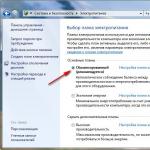Instaliranje prilagođenog predloška
Najbolji način za instaliranje prilagođenog predloška je korištenje uputa za instalaciju koje dolaze s predloškom. Ako ga nema, upotrijebite naše univerzalne upute.
Instaliranje predloška sastoji se od nekoliko koraka:
Prijenos datoteka na stranicu
Prvi korak je učitavanje datoteka koje dolaze s predloškom na mjesto. Važno je promatrati ugniježđivanje datoteka u mapama. Dakle, sve slike mogu biti u mapi img, a skripte - u js.
Za izradu mape upotrijebite gumb "Dodaj mapu":
Povucite datoteke u područje za učitavanje i pričekajte dok ne završi. Kada se sve datoteke predložaka učitaju na stranicu, možete prijeći na sljedeći korak.
Instalacija okvira web stranice
Omogućuje vam stvaranje jedinstvene strukture za sve dijelove web stranice. Obično se isporučuje u .txt datotekama i može imati proizvoljan naziv ("Framework.txt", "Template Builder.txt" itd.).
U nekim slučajevima predložak možda nema okvir web stranice, tada možete prijeći na sljedeći korak.
Okvir web-mjesta ima vlastite jedinstvene varijable koje će ga razlikovati od ostalih datoteka predložaka:

Pokušajte potražiti niz ili . Ako se nalaze u tekstu, najvjerojatnije je to wireframe datoteka.
Da biste instalirali okvir, idite na odjeljak "Dizajn", odaberite "Okvir" u izborniku s lijeve strane, zalijepite kod iz tekstualne datoteke, kliknite gumb "Instaliraj" i potvrdite radnju:

Vidjet ćete poruku koja pokazuje da je operacija bila uspješna. Tako da možete prijeći na sljedeći korak.
Instaliranje predložaka stranica
Svaki modul stranice sadrži svoje jedinstvene predloške koji su odgovorni za prikazivanje stranica. Ovisno o skupu povezanih modula, broj predložaka potrebnih za instalaciju može varirati.
Predlošci se isporučuju u tekstualnim datotekama i da biste ih postavili na stranicu, samo trebate kopirati sadržaj datoteke u uređivač predložaka odgovarajućeg modula. Idite na odjeljak "Dizajn", odaberite "Uređivač" u izborniku s lijeve strane. Pronađite predložak čiji kod želite dodati i kopirajte ga u editor. Spremite promjene.

Ponovite ovaj korak za sve tekstualne datoteke koje dolaze s predloškom. Kada završite, prijeđite na sljedeći korak.
Nemojte se obeshrabriti ako datoteka nedostaje u isporučenom predlošku. To može značiti da je programer osigurao predložak sa žičanim okvirom za njegovu prilagodbu.
Postavljanje modula i proširenja
Ovaj korak ne treba uvijek ponavljati prilikom instaliranja predloška. Također se može dogoditi da je u ovoj fazi predložak potpuno instaliran i da se instalacija može dovršiti.
Reći ću vam na konkretnom primjeru kako sam napravio predložak za uCoz. Ovo nije detaljna uputa ili poziv na akciju, to je jednostavna priča o tome kako sam napravio predložak. Pisaću o najnovijem predlošku, postoji čak i video. Htio sam snimiti cijeli proces, ali nekako nisam gubio vrijeme na to, a nisam još otkrivao tajne, snimio sam samo nastajanje izgleda i rasporeda.
Imam popis ideja za materijale i članke koje treba dodati na stranicu u nekom trenutku, trenutno je 20 stavki na ovom popisu, ali s ovog popisa volim više tema poput ove, gdje ne trebam dati upute, gdje slobodno govorim o ovome i onom .
1. Odlučio se za temu
Htio sam raditi nešto što je u isto vrijeme potrebno, a nije komplicirano. Usput, imam još jedan popis - ovo je popis tema predložaka.
2. Napravio raspored (2 sata)
Što se tiče strukture, odlučio sam napraviti jednostavan i razumljiv predložak. Unaprijed sam odlučio što će se dogoditi, ali položaj elemenata bio je samo približan. Otvorio sam Photoshop, pogledao nekoliko analoga, to su sučelja na temu obrazovanja.
Evo videa kako se to dogodilo.
Videozapis je uklonjen.
3. Otipkano (4-5 sati)
Ovdje je sve jasno. Isprva sam jednostavno postavio kako jest, a zatim sam dodao prilagodljivost za mobilne telefone. Nisam napravio izgled za ovaj slučaj, smislio sam ga u hodu. Postoji trenutak u videu kada sam zbog greške završio s drugom vrstom materijala nego u rasporedu, ali mi se svidio i ostavio sam ga.
Videozapis je uklonjen.
4. Izvukao sam predložak na uCoz
Pa, nisam je samo povukao i to je to, plan je bio promijeniti temu izravno u uCoz kontrolnoj ploči. To je ono što sam uvijek radio i nastavit ću činiti. Nisam pažljivo razmišljao o stranicama, ali ne mislim da sam to učinio slučajno. Dapače, bilo je jednostavno, ali nisam htio ostaviti ni standardno.
5. Sastavio sam arhivu predloška: raspršio sam kod u datoteke i napisao upute
Oko 2 dana sam pisao upute i distribuirao kod u datoteke i mape. Mislim da bi se to moglo napraviti za 2-3 sata.
6. Napravio demo stranicu
Da, napravio sam drugu web stranicu za predložak kako bih provjerio instalaciju predloška i provjerio upute. Našao sam greške i u uputama i u samom predlošku. Osim toga, u to sam vrijeme provjerio temu u različitim preglednicima i pronašao još više pogrešaka. Sve sam sredio.
7. Napravio predložak prezentacije
Već sam napravio opis predloška dok sam ispisivao upute, ali sada bih želio dodati dugu, svijetlu prezentaciju predloška.
8. Dodan predložak u uTemplate
Dodao sam ga kasno navečer, očekujući da će mi se, kao i uvijek, ukazati na pogreške i trebati ispraviti predložak. Ovaj put to nije bio slučaj, predložak je odmah završio u katalogu. Postavio sam prosječnu cijenu za trgovinu, ali još nema rasprodaje. Možda još nije sezona.
Obično mi treba dosta vremena, šablonu napravim u roku od mjesec dana, bez žurbe. Ovdje sam radio intenzivnije, 10 dana. Između toga ima dana kada nisam ništa napredovao u poslu. Već dugo to radim ne samo iz lijenosti, već i zbog posla u školi. S web mjestom, općenito, situacija je ista.
Prije nego što prijeđete na proces instalacije, morate pronaći odgovarajući dizajn. Preporučio bih korištenje predložaka samo iz pouzdanih izvora, kao što je službena trgovina uCoz ili na stranicama koje su specijalizirane za ovo područje.
U tom slučaju možete biti sigurni u kvalitetu predloška i njegovu izvedbu. Naravno, možete guglati ili koristiti razne Vareznike - ali vrlo često nailaze na ripove, neradne dizajne ili još gore, datoteke s virusima. Stoga pristupite pitanju odabira izvora sa svom ozbiljnošću, jer o tome ovisi ne samo uspjeh operacije, već i sigurnost vaše stranice. Za potrebe ovog članka, instalirat ću besplatni predložak DesktopChaos s uTemplate.pro.
Prijenos datoteke predloška
Dakle, preuzmite arhivu s predloškom:
Unutar arhive nalazi se nekoliko podmapa:
- mapa sa slikama (slike, img);
- mapa sa skriptama (js);
- mapa sa stilovima (css);
- mape s kodovima za Globalne blokove, Informere itd.
Također u arhivi, u pravilu, postoje:
- upute.txt (ReadMe.txt) - toplo preporučam da ga pročitate;
- template designer.txt (tmpl.txt) - opći kod okvira;
- stylesheet.txt (css.txt, style.txt) - datoteka sa skupom stilova;
- vrsta materijala.txt - sadrži šifru vrste materijala;
- i druge tekstualne datoteke s kodovima koji su potrebni za potpunu instalaciju predloška.
Bilješka: Sadržaj vaše arhive može se razlikovati od mog predloška (ovisi o vrsti, strukturi, složenosti predloška i drugim čimbenicima).
Izrada sigurnosne kopije trenutnog predloška
Prije nego počnete instalirati novi predložak, preporučujem da napravite sigurnosnu kopiju trenutnog predloška (za svaki slučaj)
Da biste to učinili, idite na "Upravljačku ploču" vaše web stranice - "Dizajn" - "Predlošci sigurnosne kopije":

Kliknite gumb "Izradi sigurnosnu kopiju" u gornjem desnom kutu, nakon čega ćete vidjeti arhivu sigurnosne kopije koja se pojavljuje s vašim trenutnim predloškom poput "1372338464.zip" s datumom izrade u zagradama:

I, još nešto: prije instaliranja novog predloška Preporučam aktiviranje svih potrebnih modula: one koje trenutno želite koristiti i one koje biste mogli koristiti u budućnosti. Ovo se radi kako bi se osiguralo da je vaš novi predložak ispravno instaliran i prikazan u svim modulima.
Korak po korak upute za instaliranje predloška na uCoz:
Instalacija predloška se vrši prema uputama koje se nalaze u vašoj arhivi sa predloškom. Kao što sam već rekao u ovom članku ću pokazati instalaciju predloška DesktopChaos.
Korak 1.
Prenesite mapu sa slikama na svoj poslužitelj. To se može učiniti na dva načina.
Prvi način - putem FTP klijenta, na primjer FileZilla. Preuzmite i instalirajte program: http://filezilla.ru/get/.
Nakon toga na glavnoj stranici Control Panela kliknite i postavite novu lozinku:

Nakon toga otvorite FileZilla ftp manager, unesite Host, Username i Password na samom vrhu, kliknite na “Quick connection”:

Na lijevoj strani upravitelja pronađite mapu sa slikama vašeg predloška, desnom tipkom miša kliknite na nju i u izborniku koji se pojavi kliknite "Učitaj na poslužitelj". Spreman. Sada su slike na našem serveru.
Ova je metoda praktična za korištenje ako trebate prenijeti mnogo slika ili drugih datoteka.
Drugi način - učitavanje slika putem Upravitelj datoteka. Idite na glavnu stranicu PU-a i kliknite na "Upravitelj datoteka":

U gornjem desnom kutu kliknite Create folder, unesite naziv slike i pritisnite Enter:

Idemo u ovu mapu. Za prijenos slika u nju kliknite “Odaberi datoteku”, odaberite sliku i kliknite Prenesi datoteku. Zeleni znak plus može se koristiti za dodavanje polja za više datoteka.

Dakle, učitavamo sve slike iz mape sa slikama na server.
Korak 2.
Postavite (ako je potrebno) vrijednost oznake . Idite na “CP (Upravljačka ploča)” - “Postavke” - “Opće postavke” i umetnite kod u odgovarajuće polje:

Korak-3.
Instalirajte Style Sheet. Da biste to učinili, pronađite datoteku "Style Sheet.txt" u arhivi, otvorite i kopirajte sav kod iz nje (Ctrl+A, Ctrl+C) i zalijepite ga umjesto starog koda u "PU" - "Design" - "Upravljanje dizajnom (CSS )" - "Stilski list (CSS)":

Korak-4.
Instalirajte kôd iz datoteke "Template Designer". Otvorite datoteku iz arhive "Template Designer.txt", kopirajte sav sadržaj i zalijepite ga u "PU" - "Design" - "Template Designer", kliknite gumb "Create Templates":

Korak-5.
Sada, na sličan način prenesite sadržaj datoteke "Vrsta materijala.txt" u obliku materijala modula: „Novosti web stranice“, „Blog“, „Katalog datoteka“, „Katalog članaka“. Idite na “PU” - “Dizajn” - “Upravljanje dizajnom (predlošci)”:

Kod iz datoteke “Vrsta komentara.txt” se na sličan način kopira u “Komentari” - “Vrsta komentara”.
Korak-6.
Mi stvaramo globalni blok. Idite na "PU" - "Dizajn" - "Upravljanje dizajnom (predlošci)" - "Globalni blokovi":

U gornjem desnom kutu kliknite na “Dodaj blok”, u polje koje se pojavi upišite naziv INFO bloka i kliknite na “Dodaj”:

Pronađite mapu "Global blocks" u arhivi i otvorite datoteku "INFO.txt", kopirajte sadržaj datoteke i zalijepite ga u novonastali globalni blok INFO, spremite:

Korak-7.

Postavite potrebne vrijednosti:
- Naziv informatora: Najnovije vijesti;
- Odjeljak: Vijesti stranice (ili “Blog”, ili “Imenik datoteka”, ili “Imenik članaka”);
- Vrsta podataka: Materijali;
- Metoda sortiranja: Datum dodavanja materijala D;
- Broj materijala: 5;
- Broj stupaca: 1.
Pritisnite "Stvori".
Nakon toga, ispod se pojavljuje blok s informerom koji smo izradili, desno u njemu vidimo ikone, odaberite prvu od njih „Upravljanje dizajnom informera” i u prozoru koji se pojavi zalijepite sadržaj datoteke „Najnovije vijesti”. iz mape “Informatori” spremite:

Šifra za ovaj informator $MYINF_1$ umetnite ga u globalni blok koji smo ranije stvorili INFO.
Informer za forum nastaje na sličan način.
Ovo dovršava instalaciju predloška DesktopChaos.
Usput, ako još uvijek niste shvatili kako instalirati novi predložak na svoju web stranicu, tada možete naručiti uslugu instalacije predloška u službenoj trgovini uTemplate.pro.
Minimalistički i sofisticirani, obojeni i jednostavni, tamni i svijetli - predlošci za uCoz, širok izbor dizajna web stranica. Alat za izradu web stranica uCoz postao je popularan zbog svoje jednostavnosti, pristupačnosti i svestranosti. U pravilu, korisnici ovog motora su početnici koji ne žele učiti sve vrste programskih jezika, već samo žele napraviti neki jednostavan portal. Web stranice izrađene u sustavu uCoz obično su gaming portali, online kina i Varez. Većina predložaka na stranici posvećena je njihovim temama. Istina, nedavno, s razvojem pametnih telefona, mnogi su počeli obraćati ozbiljnu pozornost na mobilne verzije web stranica, tako da PDA predlošci- također neće proći nezapaženo.
Predlošci za uCoz mogu se podijeliti ne samo po "žanrovima" - igrama, filmovima, programima, trgovinama itd. Ali također iu globalnijim odjeljcima, naime: besplatno, plaćeno, jedinstveno, adaptacije. Želio bih posebno istaknuti prilagodbe, jer je ovo vrlo popularna tema, jer bi mnogi željeli vidjeti predloške napravljene za neke motore na uCoz-u, ili čak predloške za neke stranice. Konkretno, u procesu sam prilagođavanja predložaka, pojedinačnih elemenata i skripti s motora i stranica trećih strana - za uCoz.
Nisu svi (osim mojih) predlošci za uCoz opremljeni uputama za instalaciju, pa ću vam ovdje ukratko i općenito reći kako se to radi. Neki predlošci također nemaju dizajnera, odnosno instalirani su ne instaliranjem glavnog predloška - koji postavlja dizajn za stranice svih modula odjednom, već instaliranjem predloška za svaku određenu stranicu zasebno. Za sve ostale ova će uputa biti relevantna.
Kako instalirati predloške na uCoz?
1. Preuzmite arhivu s predloškom i izdvojite sve datoteke iz nje. Idite na upravljačku ploču i prenesite potrebne datoteke u korijen web stranice, putem upravitelja datoteka ili FTP-a.
2. Ugradnja okvira. Kopirajte wireframe kod i zalijepite ga u Template Builder.
3. Postavljanje stilova. Ako se datoteke CSS stila nalaze u upravitelju datoteka, tada ne morate ništa umetati u CSS predložak. To je ono što ja radim, na primjer, jer kada koristim poseban stilski predložak, postoji mogućnost da će uCoz nešto "slomiti" u okviru, na primjer, takav sistemski zastoj. Međutim, ako preuzeti predložak i dalje koristi predložak "CSS style sheet", pronađite odgovarajući dokument u svojoj arhivi, kopirajte njegov sadržaj i zalijepite ga u ovaj stilski predložak.
Iako bih u ovom slučaju ipak preporučio stvaranje, na primjer, datoteke stil.css i zalijepite sve stilove u nju, a samu datoteku uploadajte u upravitelj datoteka u mapi css, a zatim napišite ovu datoteku sa stilovima u predlošku ili predlošcima između oznaka
Tako .O uCoz sustavu
UCoz je besplatan hosting i program za izradu web stranica stvoren 2005. godine. U ovom trenutku sustav ima više od 20 modula koji vam omogućuju stvaranje cjelovite web stranice za široku paletu namjena. uCoz je brzo stekao popularnost zbog svoje jednostavnosti i pristupačnosti, iako ga mnogi zbog toga ne vole, međutim, nedostaci ne odbacuju prednosti. Malo statistike: uCoz je jedan od 20 najpopularnijih internetskih izvora u Rusiji, a na njemu je već stvoreno više od milijun web stranica!
Reći ću vam na konkretnom primjeru kako sam napravio predložak za uCoz. Ovo nije detaljna uputa ili poziv na akciju, to je jednostavna priča o tome kako sam napravio predložak. Pisaću o najnovijem predlošku, postoji čak i video. Htio sam snimiti cijeli proces, ali nekako nisam gubio vrijeme na to, a nisam još otkrivao tajne, snimio sam samo nastajanje izgleda i rasporeda.
Imam popis ideja za materijale i članke koje treba dodati na stranicu u nekom trenutku, trenutno je 20 stavki na ovom popisu, ali s ovog popisa volim više tema poput ove, gdje ne trebam dati upute, gdje slobodno govorim o ovome i onom .
1. Odlučio se za temu
Htio sam raditi nešto što je u isto vrijeme potrebno, a nije komplicirano. Usput, imam još jedan popis - ovo je popis tema predložaka.
2. Napravio raspored (2 sata)
Što se tiče strukture, odlučio sam napraviti jednostavan i razumljiv predložak. Unaprijed sam odlučio što će se dogoditi, ali položaj elemenata bio je samo približan. Otvorio sam Photoshop, pogledao nekoliko analoga, to su sučelja na temu obrazovanja.
3. Otipkano (4-5 sati)
Ovdje je sve jasno. Isprva sam jednostavno postavio kako jest, a zatim sam dodao prilagodljivost za mobilne telefone. Nisam napravio izgled za ovaj slučaj, smislio sam ga u hodu. Postoji trenutak u videu kada sam zbog greške završio s drugom vrstom materijala nego u rasporedu, ali mi se svidio i ostavio sam ga.
4. Izvukao sam predložak na uCoz
Pa, nisam je samo povukao i to je to, plan je bio promijeniti temu izravno u uCoz kontrolnoj ploči. To je ono što sam uvijek radio i nastavit ću činiti. Nisam pažljivo razmišljao o stranicama, ali ne mislim da sam to učinio slučajno. Dapače, bilo je jednostavno, ali nisam htio ostaviti ni standardno.
5. Sastavio sam arhivu predloška: raspršio sam kod u datoteke i napisao upute
Oko 2 dana sam pisao upute i distribuirao kod u datoteke i mape. Mislim da bi se to moglo napraviti za 2-3 sata.
6. Napravio demo stranicu
Da, napravio sam drugu web stranicu za predložak kako bih provjerio instalaciju predloška i provjerio upute. Našao sam greške i u uputama i u samom predlošku. Osim toga, u to sam vrijeme provjerio temu u različitim preglednicima i pronašao još više pogrešaka. Sve sam sredio.
7. Napravio predložak prezentacije
Već sam napravio opis predloška dok sam ispisivao upute, ali sada bih želio dodati dugu, svijetlu prezentaciju predloška.
8. Dodan predložak na stranicu
Dodao sam ga kasno navečer, očekujući da će mi se, kao i uvijek, ukazati na pogreške i trebati ispraviti predložak. Ovaj put to nije bio slučaj, predložak je odmah završio u katalogu. Postavio sam prosječnu cijenu za trgovinu, ali još nema rasprodaje. Možda još nije sezona.
Obično mi treba dosta vremena, šablonu napravim u roku od mjesec dana, bez žurbe. Ovdje sam radio intenzivnije, 10 dana. Između toga ima dana kada nisam ništa napredovao u poslu. Već dugo to radim ne samo iz lijenosti, već i zbog posla u školi. S web mjestom, općenito, situacija je ista.